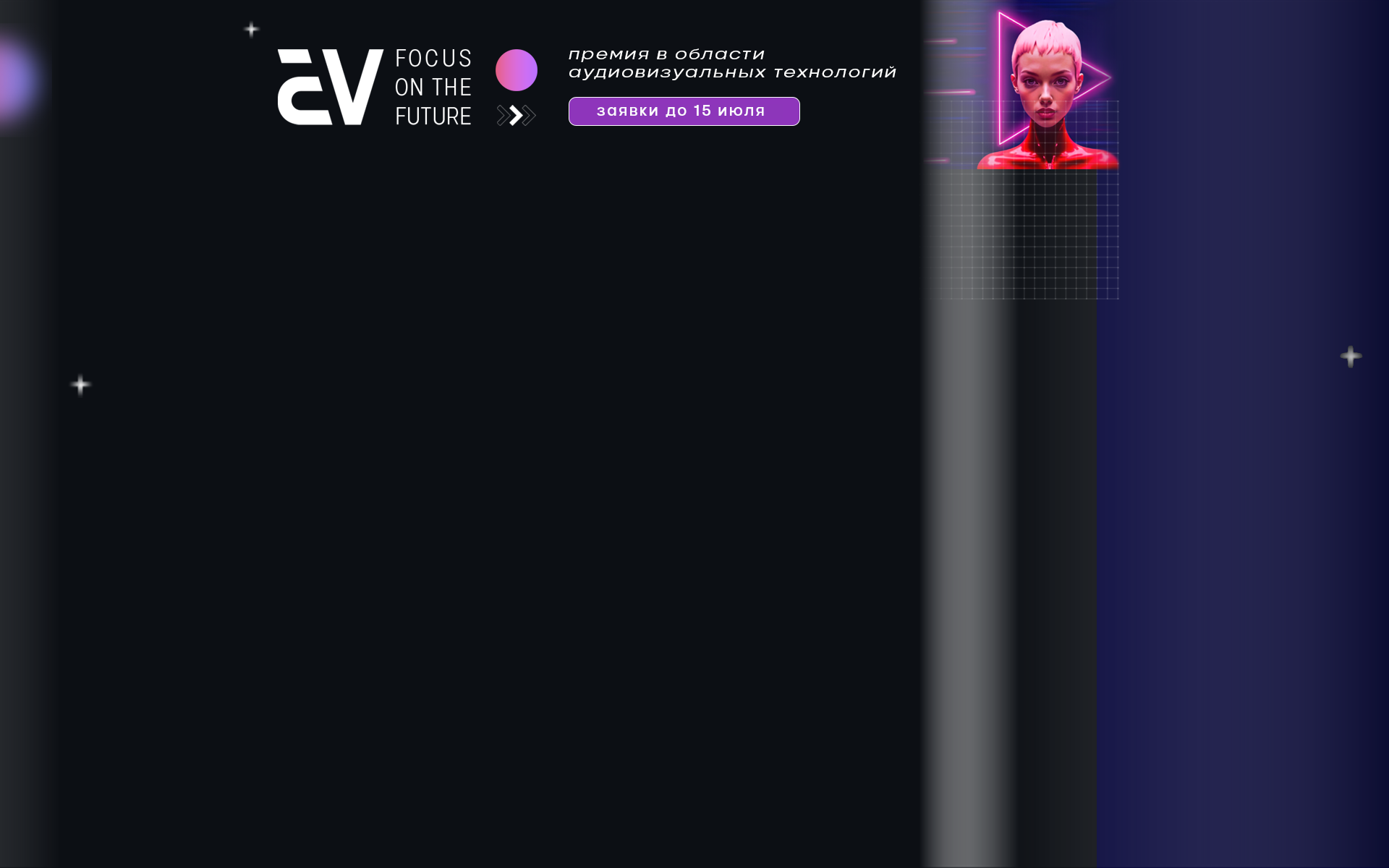За последний год интерактивные панели стали одним из немногих видов AV-оборудования, который не только сохранил свои позиции на рынке, но и продемонстрировал рост продаж. Они помогают эффективнее адаптироваться к новым гибридным и удаленным форматам взаимодействия, подходят для видеоконференцсвязи, безопасной совместной работы и многих других сценариев применения. Одним словом, объединяют в себе все то, что в сложившихся сегодня условиях наиболее актуально для широкого спектра корпоративных и образовательных приложений.

Дмитрий Богданов
И это только начало — по результатам исследования консалтинговой компании MarketsandMarkets, рынок интерактивных дисплеев с $9 млрд в 2020 году вырастет до $13,2 млдр в 2025 году. О том, какие задачи помогают решать интерактивные панели Promethean ActivPanel и какие обновления произошли в продуктовой линейке рассказывает Дмитрий Богданов, главный технический менеджер Promethean в России.
Что нового?
Обновлений у нас за последнее время произошло три: все панели ActivPanel теперь будут выпускаться с набирающим популярность портом USB Type-С, на смену OPS-компьютерам OPS-М2 придут более современные OPS-М3 и уже совсем скоро мы ожидаем выход новой прошивки для интерактивных панелей.
USB Type-C
Сегодня на рынке появилось множество устройств, которые имеют выход USB Type-C для передачи изображения, данных, а также энергии для заряда по одному кабелю. Это требование все чаще и чаще встречается как в тендерах, так и в запросах конечных пользователей. До недавнего момента наша актуальная линейка интерактивных панелей ActivPanel Elements не имела такого порта, поэтому мы ее обновили, добавив USB Type-C. Нововведение позволит подключать ноутбуки одним кабелем и передавать по нему данные, видео и Touch, причем на цену самого продукта оно не повлияет.
Спецификации порта USB Type-C у разных моделей отличаются: Cobalt и Nickel способны обеспечить для зарядки мобильных устройств 15 ватт мощности, чего хватит для большинства смартфонов и планшетов, а Titanium — уже до 60 ватт, позволяя заряжать также и ноутбуки, в том числе MacBook Air и MacBook Pro. Различна и поддерживаемая скорость передачи данных: 480 Мбит/с у Cobalt и Nickel и 5 Гбит/с у Titanium (спецификация USB 3.0). Вне зависимости от модели, через порт USB Type-C можно передавать видео с разрешение 4K@60, которое соответствует DisplayPort 1.2.
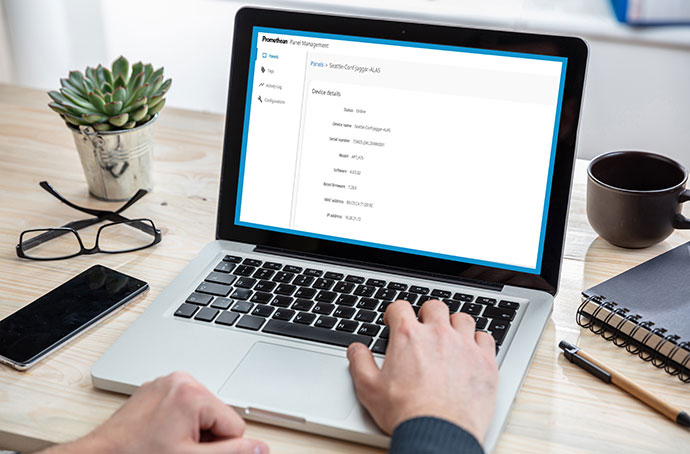
Если говорить об исполнении, то на панелях Cobalt и Nickel порт USB Type-C сменит один из HDMI-портов на боковой панели. В Titanium порт USB Type-C заменит сразу два использовавшихся прежде порта — HDMI и USB Type-B Touch.
В комплекте со всеми интерактивными панелями идет кабель USB Type-C длиной 2 метра. Почему именно такой длины? Мы протестировали в лаборатории Promethean различные кабели и пришли к выводу, что именно двухметровая длина позволяет передавать сигнал заявленного качества и характеристик. При использовании других кабелей этого гарантировать мы уже не сможем.
OPS-компьютер
У нас в продаже есть встраиваемый OPS-компьютер OPS-М с Windows на борту. Спецификация OPS-М2 по своим характеристикам постепенно устаревает, поэтому снимается с производства. Пришедший на смену OPS-М3 за счет применения нового процессора Intel Core 10-го поколения предлагает большую вычислительную мощность (по результатам наших тестов, OPS-М3 в два раза производительнее OPS-М2), более низкий уровень шума и поставляется с операционной системой Windows 10 Pro, которая, в отличие от использовавшейся прежде Windows IoT, будет более актуальна для требований рынка.
OPS-компьютер OPS-М3 доступен покупателям с 1 февраля 2021 года и имеет две модификации: со встроенной Windows 10 Pro или без операционной системы, что пригодится в том случае, если заказчик захочет установить Ubuntu, ALT Linux или другую ОС. Из других характеристик новинки стоит отметить наличие USB Type-C 3.1, Wi-Fi версии 6 и Bluetooth 5.1.
Прошивка
В новой прошивке версии 5.0, которая вышла 15 апреля и доступна для установки на панели серии Elements, помимо поддержки порта USB Type-C, появилось еще одно важное нововведение. Мы в Promethean провели исследование, в результате которого поняли, что люди, впервые сталкивающиеся с интерактивной панелью, испытывают трудности при начале работы. Чтобы помочь конечному пользователю, был разработан виртуальный тур. Он автоматически запускается при первом включении панели и предназначен для знакомства с базовыми функциями.
В их список входят рассказ о физических кнопках, описание того, как подключать внешнее устройство к портам HDMI и USB, что такое единое меню, за что отвечает то или иное приложение, что такое кабинет, где отображаются установленные приложения и многое другое. Самое главное, что все это переведено на русский язык.

Интеграция ActivPanel в proAV-проекты
Наши интерактивные панели могут быть с успехом использованы в составе мультимедийного комплекса как часть подсистем, сетевой инфраструктуры, системы ВКС или даже как источник видеосигнала, что открывает перед интеграторами широкие перспективы применения продукта в разнообразных проектах. Рассмотрим основные сценарии.
Управление ActivPanel в составе мультимедийного комплекса
Важной подсистемой любого мультимедийного комплекса является подсистема управления, как правило, реализуемая на базе специального контроллера. Все панели Elements имеют возможность управления через порт RS-232, по ИК или с помощью облачной системы Panel Management.
Для управления по RS-232 потребуются соответствующие коды, которые доступны на сайте технической поддержки в статье 1761. При подключении панели к системе управления важно правильно сконфигурировать порт. В этой же статье можно найти информацию по конфигурации порта. Команды получения статуса от панели по RS-232, например, какой в данный момент выставлен уровень громкости или в каком режиме работает устройство указаны в отдельной статье. Чтобы управлять панелями с компьютера, можно воспользоваться программным обеспечением AP Commander, где уже есть список необходимых команд и не нужно вводить их самостоятельно, но для подключения, скорее всего, потребуется переходник с USB на RS-232.
Если в ActivPanel предустановлен OPS-компьютер, то команды на панель можно направлять по внутренней шине. Для этого достаточно установить все тот же AP Commander на встроенную операционную систему Windows, что устраняет необходимость в подключении OPS-компьютера кабелем RS-232 к панели. Получается, что при такой конфигурации пользователям доступен не один порт RS-232, а два, один из которых внешний, а второй — по шине OPS. Но мы гарантируем работу этой функции только с OPS-компьютерами Promethean и панелями Cobalt и Titanium.
В случае требования реализации управления по ИК потребуется контроллер с соответствующими портами и ИК-излучатель, с помощью которого мы будем отправлять команды на интерактивную панель. Узнать какие команды каким кнопкам пульта соответствуют можно на сайте технической поддержки в статье 1631. Если есть смартфон с ИК-излучателем на безе Android , то он также способен отправлять ИК-команды на интерактивную панель. Утерянный пульт можно заменить любым программируемым пультом из тех, что в изобилии представлены в магазинах, обучить его и управлять панелью ActivPanel с пульта стороннего производства.
Еще одним способом контроля ActivPanel является облачная система PanelManagement, входящая в состав портала MyPromethean. Для получения доступа к ней нужно зарегистрироваться от лица системного администратора, после чего появится возможность добавлять панели в систему управления и создавать других пользователей с различными правами. PanelManagement идет в комплекте со всеми моделями и доступна бессрочно. В ней можно одновременно обновить прошивку всех интерактивных панелей, активировать Google Play или создать разветвленную организацию. Последнее удобно, если имеется большая компания с офисами в нескольких городах. Системный администратор организации может создавать системных администраторов локальных офисов, которые будут управлять только своими панелями и не будут видеть панели другого офиса.

ActivPanel как часть сетевой инфраструктуры
Интерактивные панели Promethean предлагают несколько возможностей сетевого подключения. Модели серии Elements снабжены двумя портами LAN, один из которых нужен для подключения к сети, а второй — проходной и работает как свитч для подключения дополнительных вычислительных устройств. Можно, например, подключить патч-кордом мини-компьютер Chromebox и не нужно тянуть отдельный линк из серверной, что очень удобно. Второй скрытый порт LAN доступен по внутренней шине OPS. Если в панель установлен OPS-компьютер, то не нужно дополнительно подключать кабели к LAN-порту компьютера, достаточно подключить панель к сети, и она будет пробрасываться на OPS-компьютер.
Альтернативным способом сетевого подключения является Wi-Fi. В комплекте с панелью Titanium предусмотрен модуль с возможностью подключения устройств не только по Wi-Fi, но и по Bluetooth. Для Nickel и Cobalt имеется модуль AP-WIFI-A, который устанавливается в специальный слот и подключается по USB. У панели Cobalt он идет в комплекте, а для панели Nickel приобретается отдельно.
Еще одна интересная функция, доступная пользователям ActivPanel, называется Wake-on-LAN. Она позволяет «разбудить» панель, отправив на нее специальный «магический пакет» (Magic Packet), например, с компьютера, который находится с ней в одной локальной сети. Есть много различных программ, позволяющих это делать — одноименная Wake-on-LAN под Windows и другие. «Магический пакет» выводит панель из режима сна в режим Standby, после чего можно начать работу просто прикоснувшись к экрану.
ActivPanel как источник видеосигнала
У интерактивных панелей Titanium и Cobalt есть выход HDMI, что позволяет использовать их, как источник видеосигнала. Рассмотрим такую ситуацию — в большой аудитории проходит лекция, где ведущий что-то рассказывает и пользуется интерактивными средствами панели, а картинка с панели отправляется на дублирующие средства отображения информации — проектор или видеостену. Любое изображение, которое отображается на интерактивной панели, будь то с других источников или с OPS-компьютера, по умолчанию отправляется на выход в разрешении 4K. Если устройство отображения не поддерживает 4K, то выход HDMI перенастраивается в режим Full HD.
Можно также использовать видеовыход для документирования мероприятий. Для этого подойдет комплект из камеры, которая снимает докладчика, радиомикрофона, микрофонной базы и рекордера. Заводим в рекордер камеру и видео с выхода интерактивной панели и осуществляем запись. Современные рекордеры дают возможность менять раскладку — где должно отображаться основное изображение, а где нужно установить картинку, которая будет забираться с камеры. Многие рекордеры позволяют еще и стримить в сеть.
ActivPanel как часть подсистемы ВКС
Чтобы панель выступала в качестве самостоятельного элемента системы видеоконференцсвязи потребуется подключить камеру и микрофон. При наличии OPS-компьютера на базе Windows подойдет практически любая USB-камера. Если необходимо, чтобы интерактивная панель ActivPanel выступала в роли ВКС-кодека и к ней была подключена USB-камера, то мы можем рекомендовать несколько моделей бренда Logitech, которые мы протестировали на совместимость: Rally, MeetUp, BRIO и GROUP. Все они автоматически определяются встроенной операционной системой панели, достаточно установить Zoom, Сферум, IVA или другое приложение для ВКС и можно пользоваться. По этому поводу на сайте технической поддержки есть статья 1784.
Приложения для ВКС можно использовать и для онлайн-демонстраций или стриминга. Для демо мы обычно применяем следующую схему: я вещаю перед панелью, что-то делаю на экране и показываю с панели презентацию. Меня снимает камера, которая соединена по USB с ноутбуком, где установлен клиент Zoom, подключенный к конференции. Еще один Zoom установлен на интерактивной панели. Я подключаюсь вторым клиентом к конференции и раздаю рабочий стол ActivPanel. Это позволяет видеть все то, что я делаю на интерактивной панели, что я показываю с интерактивной панели и, что показывает камера.

Схема для стриминга очень похожа на конференцию, но для снятия сигнала с интерактивной панели я использую внешнюю карту захвата Magewell USB Capture HDMI 4K Plus, которая принимает HDMI и преобразовывает его в USB. USB-кабель подключается к ноутбуку, при этом карта захвата распознается им как USB-камера. Вторая камера также подключается по USB, и уже средствами программного обеспечения, установленного на ноутбуке, я могу делать различные конфигурации — картинка в картинке и так далее. Допустим, я хочу видеть в маленьком окошке себя, а на большом экране то, что отображается на интерактивной панели. Это можно сделать с помощью программного обеспечения OBS Studio и других подобных решений, а затем завести получившуюся картинку в Zoom или другое ВКС-решение. Преимущество такого метода в том, что мы в конференцию отдаем не только интерфейс встроенной операционной системы Android, но и изображения со всех источников, которые подключены к панели. При необходимости результирующую картинку можно отдавать и в YouTube.
ActivPanel как часть концепции Bring Your Own Device
Сегодня ни один мультимедийный проект, ни одна переговорная, ни один лекционный зал не обходятся без системы демонстрации персональных устройств на средстве отображения информации. Обычно это отдельные коробочки, которые различаются количеством выходов, разрешением и возможностями взаимодействия участников. В наших интерактивных панелях функция демонстрации экранов персональных устройств уже встроена, поэтому дополнительную железку покупать не придется. Для этого мы предлагаем приложение ScreenShare, которое совместимо со всеми мобильными платформами и позволяет осуществлять обратное управление. Если кто-то подключился и демонстрирует экран своего ноутбука, который работает на ОС Windows или macOS, то прямо с панели можно управлять ноутбуком и презентацией, даже если он находится удаленно. Для этого не обязательно находиться в одной локальной сети с ActivPanel, достаточно, чтобы оба устройства имели подключение к сети интернет.
Пользователи iPhone, iPad и устройств на macOS для демонстрации могут воспользоваться функцией «видеоповтор» и не устанавливать дополнительных программ. Единственное, что их устройства должны находиться в одной локальной сети с панелью.
Для владельцев смартфонов и планшетов на Android есть бесплатное приложение My Promethean. Оно устанавливается из Google Play и дает возможность подключаться через интернет людям из любого места. Если пользователь пытается присоединиться к интерактивной панели, то он попадает в комнату ожидания с лимитом на 39 участников, и уже в ней модератор выбирает кого отобразить на экране.
Познакомиться с дополнительной информацией по панелям ActivPanel можно на сайте технической поддержки, где есть все необходимые данные, драйверы, спецификации и прошивки. Он переведен на русский язык, но поддержка на нем осуществляется по-английски. Если требуется поддержка на русском языке, то лучше обратиться в наш сервисный центр — это компания Polymedia. Подписаться на наши обновления, чтобы быть в курсе всех последних событий можно на сайте.
Подать заявку на персональную онлайн демонстрацию
Читайте АВ Клуб в Telegram